用來在 Dynamics 365 Guides 中瀏覽指南的 HoloLens 2 手勢
若要以操作員身分在 Microsoft Dynamics 365 Guides 中瀏覽指南,您將會使用注視和一些手勢。
注視
注視是使用 HoloLens 選擇項目或瞄準物件的行為。 在某些情況下,您可以透過注視項目旁邊的選擇方塊來選取項目 (例如,應用程式、功能表或按鈕)。 例如,您可以透過注視按鈕來選取指示卡 (步驟卡) 上的下一步或返回按鈕。 當您用目光填滿按鈕的方塊時,選擇就完成了。
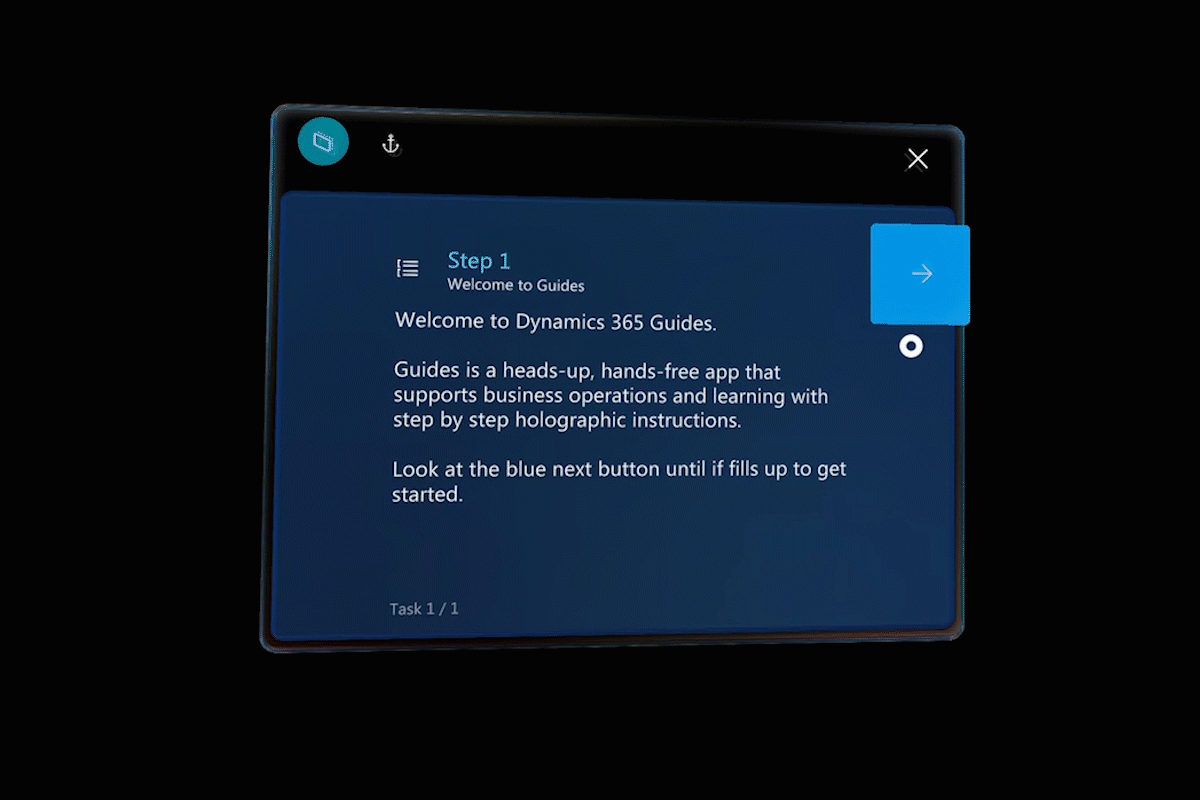
如果您的雙手忙著操作工具或零件,注視非常有用。
在其他情況下,您先在 Dynamics 365 Guides 使用注視鎖定物件,然後使用手勢 (例如空中點選) 對目標進行操作 (如需手勢的詳細資訊,請參閱本主題的下一節)。
在這兩種情況下,當您注視時,一定要轉動整個頭部,而不只是眼睛。
手勢
在使用指南時,您還需要使用一些手勢。 本節列出最重要的手勢。
空中點選
您可以使用空中點選及注視來選取應用程式、其他全像投影和注視/停留按鈕。 空中點選是一種手勢,相當於用滑鼠「點選」。 若要空中點選,請執行下列步驟。
注視全像投影。
將手伸到您的面前並輕輕握拳,然後用食指指向天花板。 您不必抬起整個手臂。 放低手肘,保持舒適。
用手指向下點選,然後再次快速抬高手指。
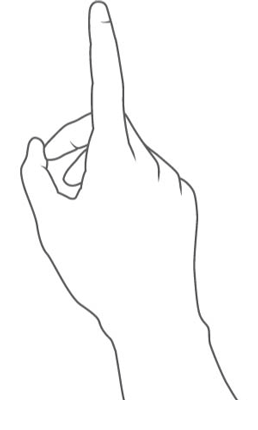
手勢框
HoloLens 有感應器,可以看到您身體兩邊幾英呎處。 當您使用手勢時,必須將手勢保持在手勢框內, 否則 HoloLens 不會看到手勢。 當您四處走動時,手勢框會跟隨著移動。 當您的手在手勢框內時,指標看起來像一個環。 當 HoloLens 看不到您的手時,指標會變成一個圓點。
需要手勢教學課程嗎?
如需一些基本手勢的教學課程,請開啟開始功能表,然後選取學習手勢。 如果您在手勢方面遇到問題,請參閱 HoloLens 和全像投影:常見問題集。